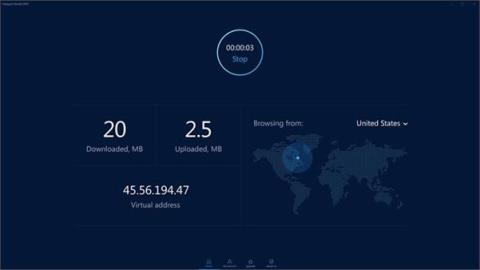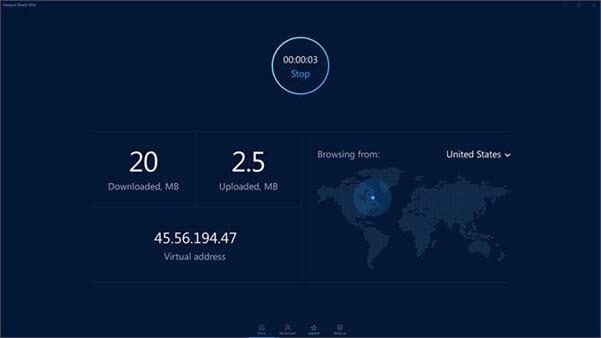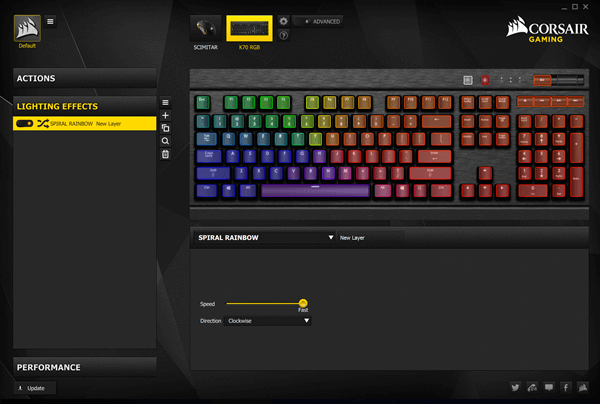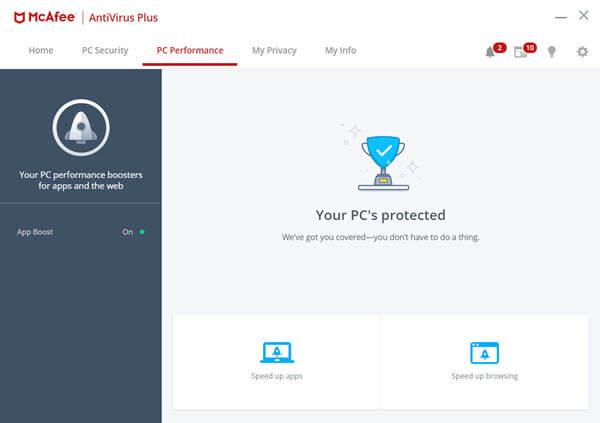Ha a Game Security Violation Detected hibát látja a játék Windows 10 rendszerben való indításakor, a javítás meglehetősen egyszerű. Így lehet megoldani ezt a játékhibát.
Válassza le a VPN-kapcsolatot
Azt gondolhatnánk, hogy az aktív VPN- kapcsolatnak semmi köze a játszott játékhoz. Azonban teljesen meg fog lepődni, ha megtudja, hogy a legtöbb csalás elleni szoftver az aktív VPN-kapcsolatot lehetséges fenyegetésnek tekinti. Ez különösen igaz, ha VPN-t használ jelenlegi tartózkodási helyének elfedésére. Amikor VPN segítségével megváltoztatja hálózata földrajzi helyét, a csalás elleni szoftver ezt szokatlannak tekintheti, és azt feltételezheti, hogy Ön csal, vagy feltörték a rendszert.
Tehát, ha a Game Security Violation hibát látja, győződjön meg arról, hogy nem csatlakozik egyetlen VPN-hálózathoz sem. A VPN-kapcsolat leválasztása után előfordulhat, hogy újra kell indítania a Windows 10 rendszert, mielőtt a játékot normálisan elindíthatja.
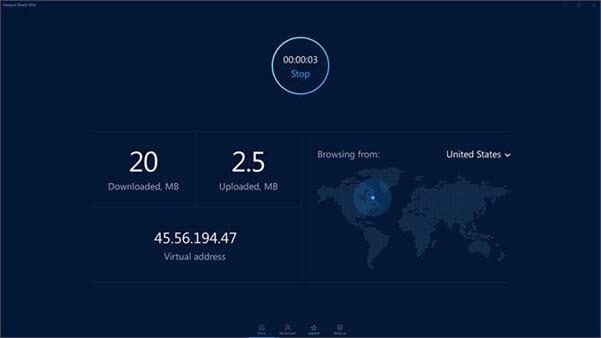
Válassza le a VPN-kapcsolatot
Távolítsa el vagy tiltsa le az RGB szoftvert
Napjainkban egyes csúcskategóriás alaplapok és más számítógép-alkatrészek RGB világítással vannak felszerelve. Az RGB világítás szabályozására a legtöbb gyártó kínál valamilyen szoftvert. Általánosságban elmondható, hogy az ilyen típusú szoftverek nem jelentenek nagy gondot a biztonság szempontjából. Az RGB-szoftver működésétől függően azonban egyes csalásellenes szoftverek fenyegetésnek tekinthetik, és játékbiztonsági hibát okozhatnak. Ez különösen igaz, ha a szoftver más folyamatokhoz csatlakozik a munka elvégzése érdekében.
Tehát leegyszerűsítve, ha bármilyen RGB vezérlő szoftver van telepítve a gépedre, akkor ez is lehet az oka a biztonsági réseknek.
Kérjük, távolítsa el a szoftvert, vagy lépjen ki teljesen, ha játszani szeretne. Ez a legtöbb esetben kijavítja a hibát.
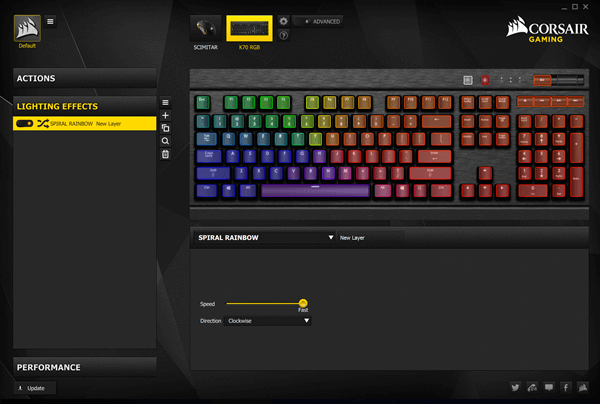
Távolítsa el vagy tiltsa le az RGB szoftvert
Frissítse a játékokat és a játékindítókat
Előfordulhat, hogy maga a játékindító elavult. Ha ez megtörténik, a játék azt gondolhatja, hogy elavult vagy sérült verziót használ, és hibaüzenetet jeleníthet meg. Tehát győződjön meg arról, hogy a játék és a játékindító is frissítve van.
A legtöbb játékindítónak magában az indítóban van egy frissítési gomb. Kattintson rá az indító és a játék frissítéséhez. Ha a játékot a GamePass áruházból vagy a Microsoft Store-ból töltötte le, akkor magából a Microsoft Store-ból kell frissítenie a játékot.
Ellenőrizze a víruskereső szoftvert
A víruskereső szoftver alapvető védelmet nyújt az ismert és ismeretlen fenyegetésekkel szemben. Egyes víruskereső szoftverek azonban túlságosan mélyen beavatkoznak más folyamatokba, vagy folyamatosan mélyen keresnek furcsa vagy gyanús viselkedésű folyamatokat. Ha egy víruskereső szoftver aktív, a játék vagy a játékindító védelmi technológiája aktiválódik, leállítva a játékot szabálysértési hibával.
Általában a legtöbb játék és játékindító jól működik az alapértelmezett Windows Defender víruskereső szoftverrel. Ha harmadik féltől származó víruskereső szoftvert használ, például Kaspersky, McAfee, BitDefender stb., kapcsolja ki a valós idejű védelmet, és tiltsa le a víruskereső szoftvert. Ezt követően próbálja meg elindítani a játékot. Ha a valódi ok a víruskereső szoftver, akkor annak letiltása megoldja a problémát, és a játék jól indul.
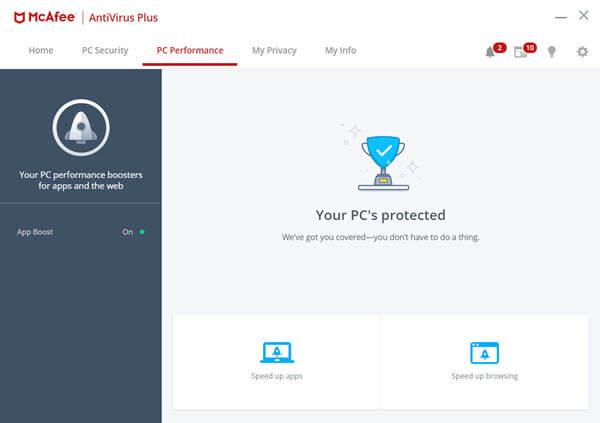
Ellenőrizze a víruskereső szoftvert
Ne feledje, hogy a játékból való kilépés után azonnal újra engedélyeznie kell a víruskereső programot. A cikk azt javasolja, hogy használja az alapértelmezett Windows Defender víruskereső szoftvert, és távolítsa el a harmadik féltől származó víruskereső szoftvereket. Csak ügyeljen arra, hogy ne hajtson végre olyan kockázatos cselekedeteket, mint például nem megbízható szoftverek letöltése és telepítése, ismeretlen hivatkozásokra való kattintás, gyanús webhelyek felkeresése stb.
Többet látni: